首先打开VSCode设置面板,通过点击齿轮图标或使用Ctrl+,快捷键,在搜索框输入“文件图标主题”后选择所需主题;可选Material Icon Theme、vscode-icons或GitHub Icons等,安装扩展后在下拉菜单中切换并立即生效;也可通过Ctrl+Shift+P打开命令面板,输入“图标主题”选择“Preferences: File Icon Theme”进行快速切换,操作简单但需注意主题需提前安装。

在 VSCode 中配置文件图标主题可以让你更直观地区分不同类型的文件,提升代码编辑体验。操作简单,只需几步即可完成。
打开图标主题设置
点击左侧活动栏的“设置”图标(齿轮形状),或使用快捷键 Ctrl + , 打开设置面板。在搜索框中输入“文件图标主题”,即可看到相关选项。
选择内置或已安装的图标主题
VSCode 支持多种图标主题,部分需要安装扩展。常见的有:
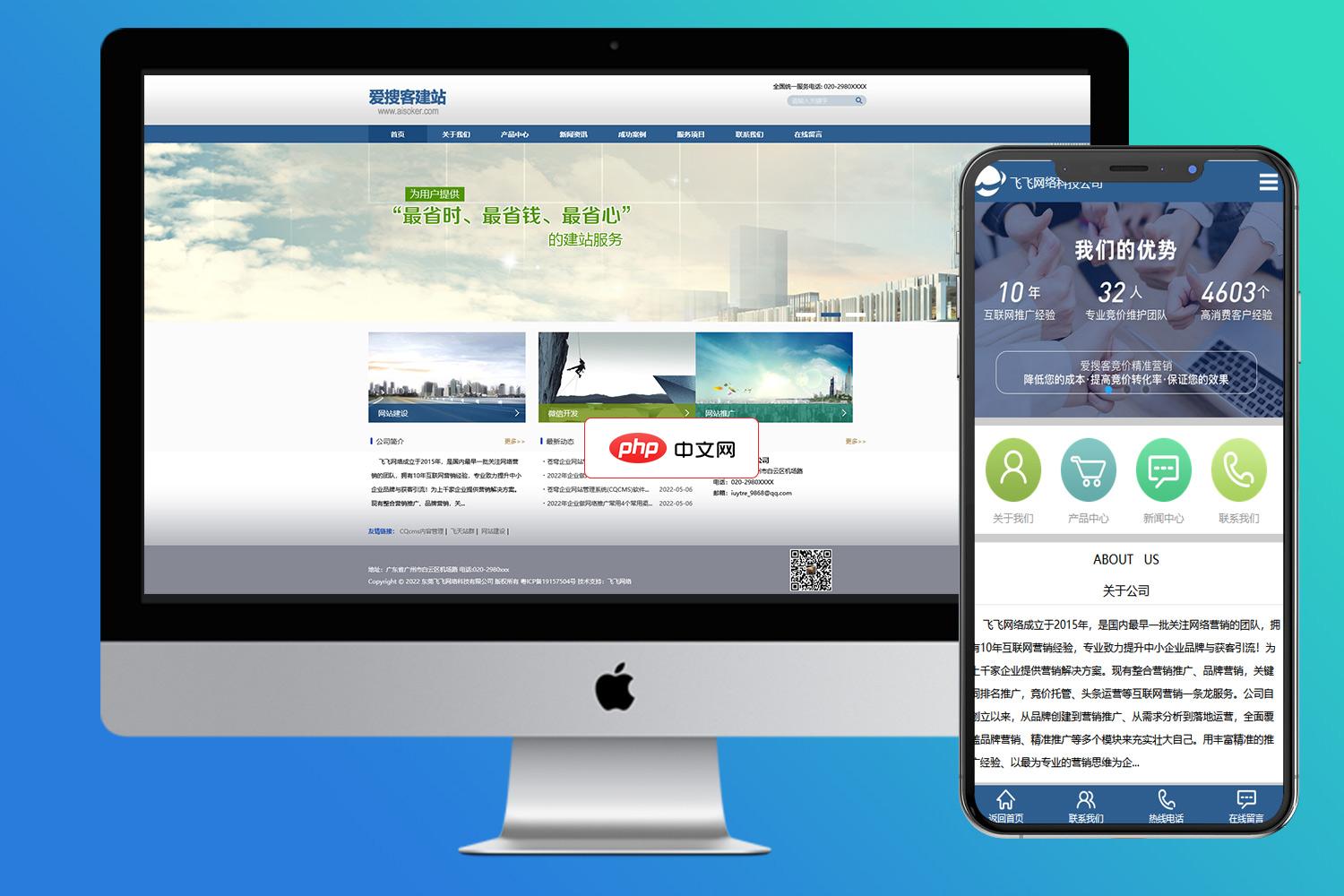
cqcms通用企业建站介绍 cqcms蓝色通用企业网站源码(带手机端)后台非常简单,一个后台同时管理PC和wap。把图片和文字稍加修改,就可以使用。适合任何企业网站 安装步骤: 1、下载文件,并且解压到网站的根目录,配置好apache/IIS虚拟主机以及伪静态;2、安装网址http://localhost/(localhost为您网址地址)3、网站后台入口 http://localhost/ad
- Material Icon Theme:流行美观,支持大量语言和框架
- vscode-icons:功能全面,图标丰富
- GitHub Icons:简洁现代,贴近 GitHub 风格
安装后,在“文件图标主题”设置中点击下拉菜单,选择你喜欢的主题即可立即生效。
通过命令面板快速切换
按下 Ctrl + Shift + P 打开命令面板,输入“图标主题”,选择“Preferences: File Icon Theme”,然后从列表中挑选一个主题。
基本上就这些,不复杂但容易忽略细节。




























